Každý kreativní proces začíná prvním krokem a svět After Effects není výjimkou. Pokud jsi nováček ve světě animace a úpravy videa, může ti začátek v After Effects připadat ohromující. Ale neboj se! V této příručce ti představím základní prvky uživatelského rozhraní a provedu tě prvními kroky k vytvoření tvého vlastního projektu.
Nejdůležitější poznatky
- After Effects nabízí širokou škálu funkcí pro vytváření animací a efektů.
- Uživatelské rozhraní se skládá z různých panelů, které si můžeš přizpůsobit.
- Importování souborů a vytváření kompozic jsou zásadní kroky při práci v After Effects.
- Díky strukturované organizaci složek si udržíš přehled o svých projektech.
Podrobný návod
1. Spuštění After Effects
Abychom mohli After Effects používat, musíš nejprve spustit program. Po spuštění uvidíš úvodní obrazovku, která ti nabízí různé možnosti, jako je otevření předchozího projektu nebo začátek nového dokumentu. Zde se můžeš rozhodnout, zda chceš začít s novou kompozicí nebo pokračovat v existujícím projektu.
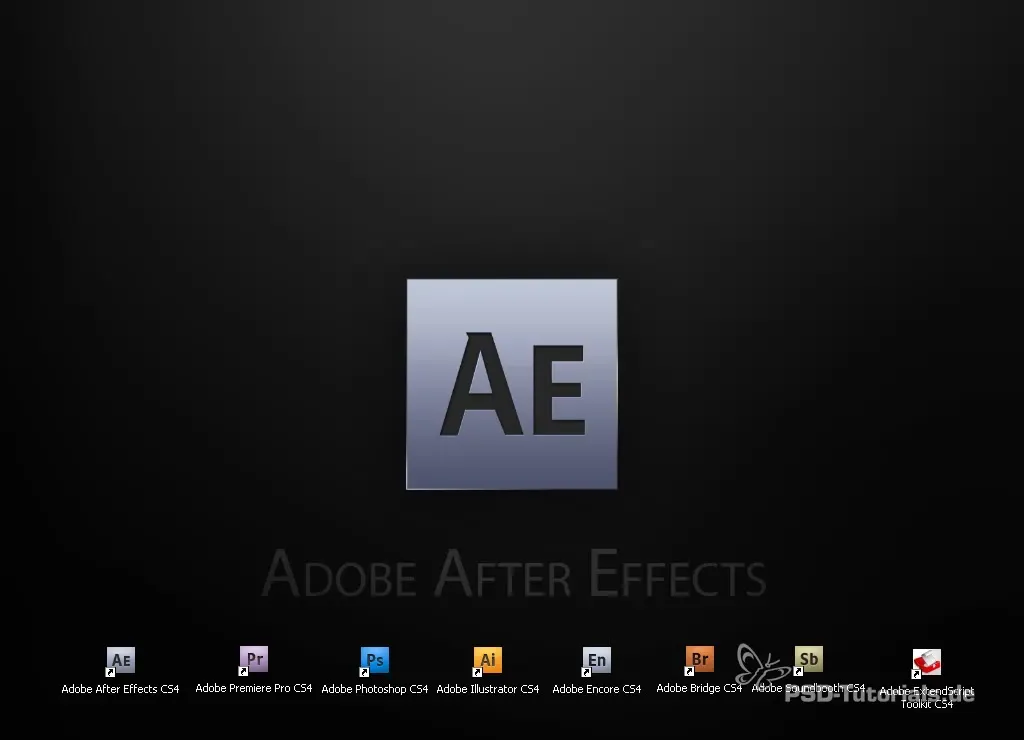
2. Seznámení s uživatelským rozhraním
Až spustíš After Effects, uvidíš uživatelské rozhraní, které se skládá z různých panelů. Nahoru se nachází lišta nástrojů, zatímco okno projektu zobrazuje všechny importované soubory. Zde najdeš také okno kompozice, kde se vizualizuje tvoje práce. Kromě těchto prvků existuje také panel efektů, který ti poskytuje přístup ke všem možným efektům a animacím.
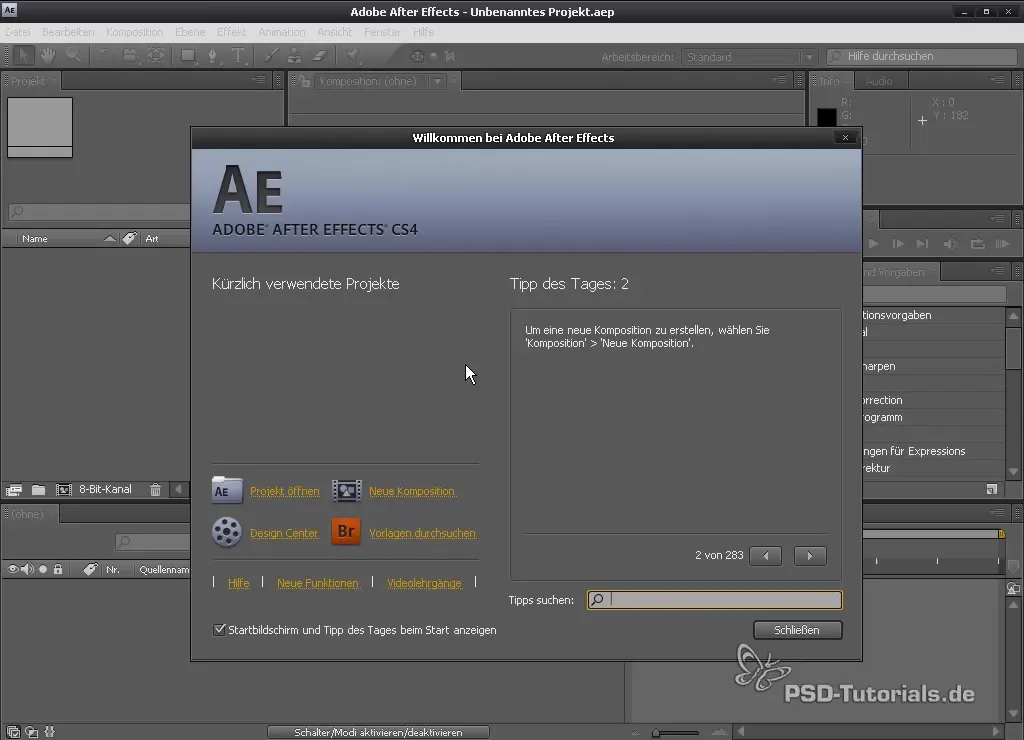
3. Importování souborů
Abychom mohli začít s tvým projektem, musíš importovat soubory. To můžeš udělat různými způsoby: Můžeš jít přes menu „Soubor“ -> „Importovat“, kliknout pravým tlačítkem v okně projektu nebo prostě dvojitým kliknutím přímo do okna projektu. Nejjednodušší cesta je často dvojité kliknutí, které ti otevře prohlížeč souborů, kde si můžeš vybrat požadované soubory.
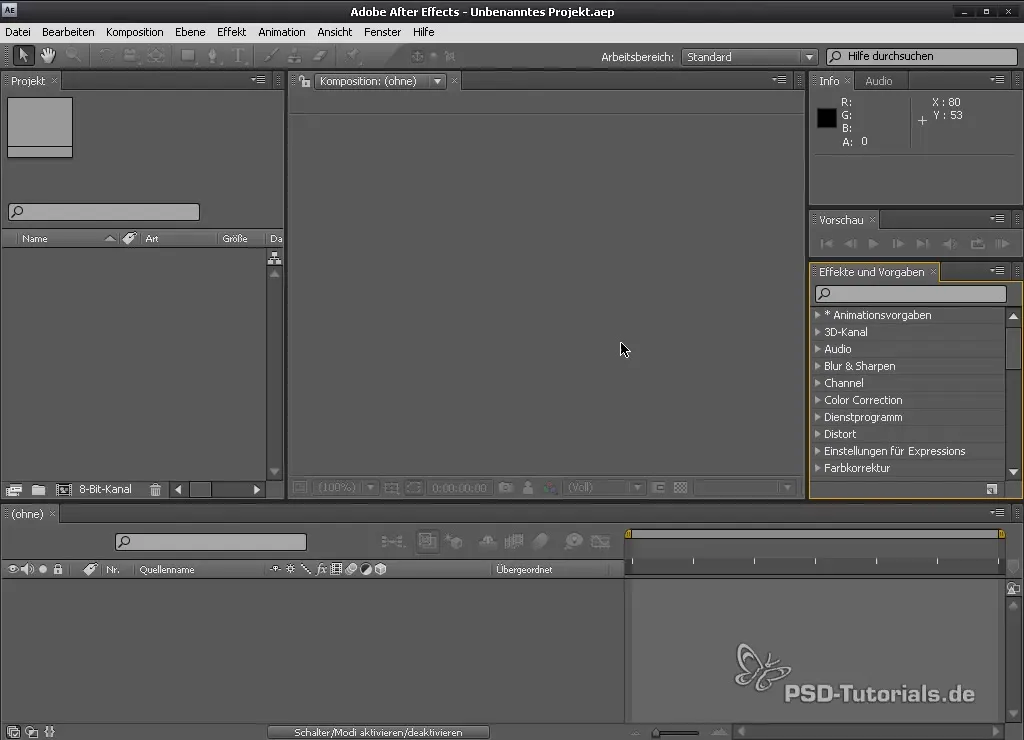
4. Vytvoření struktury složek
Abychom dobře organizovali tvé soubory, je dobrý nápad vytvořit pro různé typy souborů složky. Klikni pravým tlačítkem v okně projektu a vyber „Nová složka“, abys vytvořil novou složku. Můžeš své importované videa přesunout do složky s názvem „Videa“ a své obrázky do složky s názvem „Obrázky“.
5. Vytvoření kompozice
Abychom mohli upravit tvoje klipy, potřebuješ novou kompozici. To lze také udělat různými způsoby: přes menu „Kompozice“ -> „Nová kompozice“, stisknutím „Ctrl + N“ nebo tak, že jednoduše přetáhneš požadovaný materiál do okna kompozice. Jakmile vytvoříš kompozici, měl bys nastavit velikost a snímkovou frekvenci podle svého materiálu.
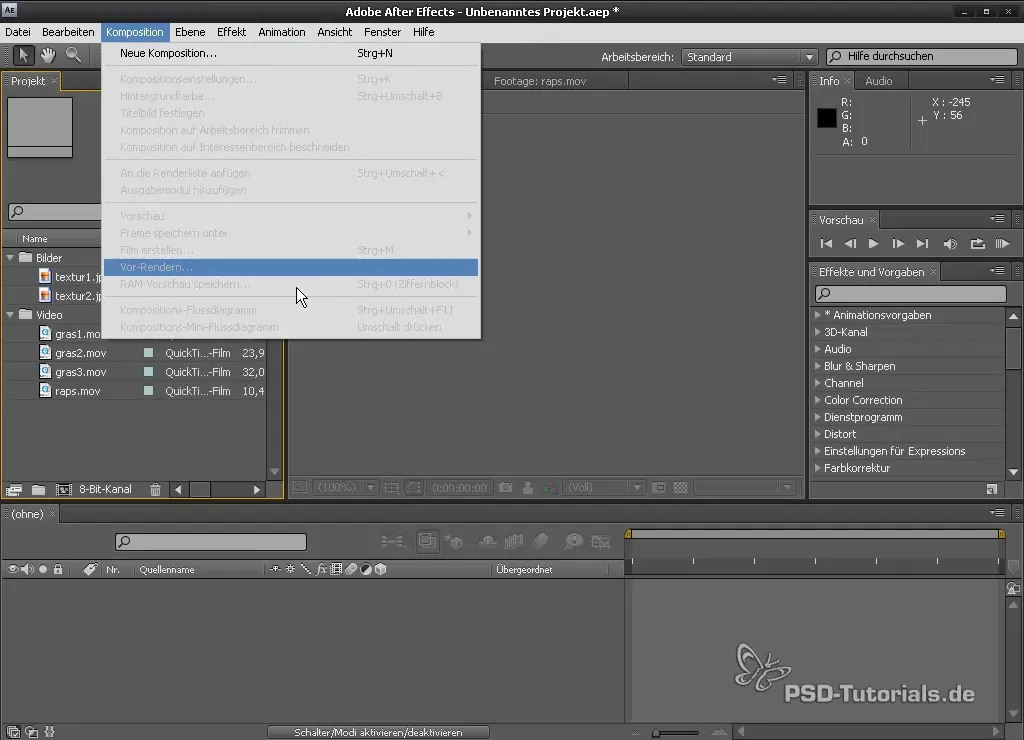
6. Úprava nastavení kompozice
V okně kompozice můžeš nastavit různé parametry, jako je jméno, předvolba a doba trvání. Můžeš také vybrat rozlišení, přičemž je dobré přizpůsobit nastavení svému projektu, abys dosáhl co nejlepších výsledků.
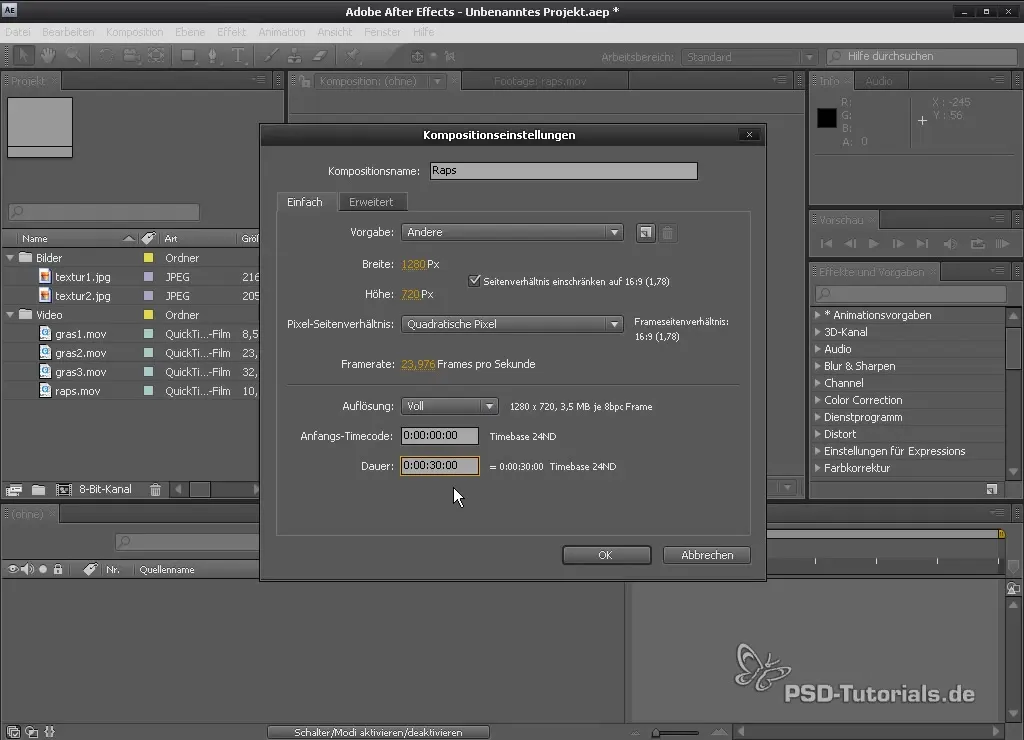
7. Přetáhnout materiál do kompozice
Teď, když jsi vytvořil kompozici, můžeš přetáhnout svůj materiál přímo do okna kompozice. Tím se tvůj mediální klip vloží do kompozice a je připraven k úpravám. Materiál se objeví jak v okně kompozice, tak v časové ose.

8. Využití komponentů časové osy
Na časové ose vidíš své importované prvky. Můžeš změnit dobu trvání vrstvy tím, že na okraj vrstvy klikneš a táhneš ji, abys změnil délku. Pokud bys chtěl kompozici ještě zkrátit, můžeš držet klávesu „Alt“ a posunout okraj vrstvy.

9. Chování kompozice
Důležitým aspektem práce s After Effects je pochopit, jak se tvoje kompozice chovají. Když vytváříš kompozici, kterou jsi dříve importoval, je nastavena se všemi parametry tvého materiálu. Tím máš kontrolu nad délkou, snímkovou frekvencí a poměrem stran.
10. Přizpůsobení uživatelského rozhraní
After Effects ti umožňuje přizpůsobit uživatelské rozhraní podle tvých představ. Můžeš například panely zvětšit, zmenšit nebo přesunout, abys vytvořil více prostoru pro věci, na kterých právě pracuješ. To značně zlepšuje pracovní tok a vytváří příjemné pracovní prostředí.

11. Použití bezpečné oblasti pro titulky
V kompozici se nachází také „bezpečná oblast pro titulky“. To ti umožní zajistit, aby tvoje titulky zůstaly v určitém prostoru, aby nebyly oříznuty okrajem obrazovky. Využij tuto funkci, abys zajistil, že text nebo důležité informace ve tvém projektu budou dobře viditelné.

12. Možnosti vícero pohledů
Při práci s 3D scénami můžeš při vytváření kompozic přepnout na možnosti vícero pohledů. Ty ti umožňují vizualizovat tvoje nastavení různými způsoby a poskytují lepší přehlednost během práce.

Shrnutí - After Effects: Uživatelské rozhraní a první kroky
V této příručce jsi se seznámil s různými pojmy a základními funkcemi After Effects. Nyní víš, jak importovat soubory, vytvářet kompozice a přizpůsobovat uživatelské rozhraní.
Časté dotazy
Jak importuji soubory do After Effects?Souborů můžeš importovat přes menu „Soubor“ -> „Importovat“ nebo dvojitým kliknutím v okně projektu.
Co je to kompozice v After Effects?Kompozice je prostor, ve kterém můžeš upravovat, uspořádat a animovat tvoje médiální klipy.
Jak mohu přizpůsobit uživatelské rozhraní?Můžeš panely v uživatelském rozhraní přesouvat, zvětšovat nebo zmenšovat, abys měl lepší přehled o svém projektu.
Je možné vytvořit více složek v projektu?Ano, můžeš vytvořit mnoho složek, aby sis lépe uspořádal projekty a udržel přehled.

